Índice
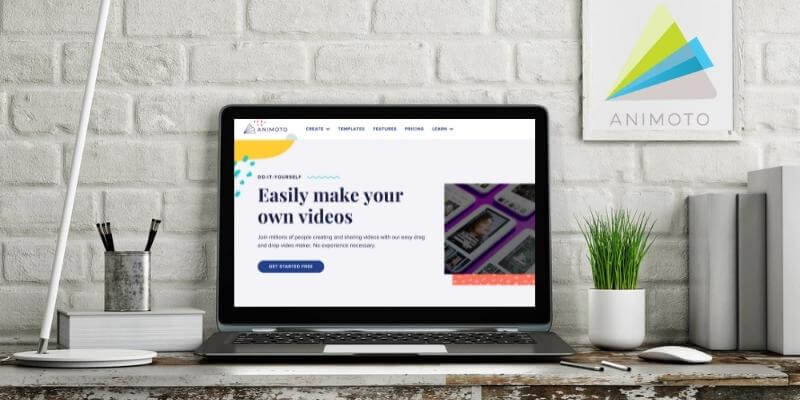
Animoto
Eficácia : Produz vídeos de slideshow com facilidade Preço : Preço razoável para a finalidade Facilidade de uso : Você pode fazer um vídeo em minutos Suporte : FAQ de bom tamanho e suporte rápido por e-mailSumário
Se você já tentou montar um slideshow, você sabe como isso pode ser trabalhoso e entediante. Animoto oferece uma alternativa: basta carregar todas as suas fotos, escolher um tema, adicionar algumas molduras de texto, e você está pronto para exportar.
O programa oferece a possibilidade de criar vídeos pessoais ou de marketing com este método, assim como muitas opções de personalização na forma de áudio, cores e layout. É adequado para indivíduos e amadores que apreciarão a simplicidade, ao contrário de profissionais de marketing ou empresários que podem querer um pouco mais de controle sobre o processo.
Do que eu gosto Variedade de templates e esboços. Capacidade de personalização acima da par. Funcionalidade de áudio muito capaz. Plethora de opções de exportação e compartilhamento.
O que eu não gosto : Controle limitado sobre transições, temas Falta de botão de "desfazer"/
4.6 Verifique o Melhor PreçoO que é Animoto?
É um programa baseado na web para criar vídeos a partir de uma coleção de imagens. Você pode usá-lo para fazer apresentações de slides pessoais ou mini vídeos de marketing. Eles fornecem uma variedade de modelos que você pode usar para exibir suas fotos de férias da família, habilidades em fotografia profissional ou seus mais recentes produtos de negócios.
O Animoto está mesmo livre?
Animoto não é gratuito. No entanto, eles oferecem um teste gratuito durante 14 dias do seu pacote midrange, ou "pro". Durante o teste, qualquer vídeo que você exportar será marcado com água, mas você tem acesso total às funcionalidades de Animoto.
Se você quer comprar Animoto, você paga mensalmente ou uma taxa mensal por ano. Esta última é metade do preço a longo prazo, mas não é razoável se você só planeja usar Animoto com pouca frequência.
O Animoto é seguro de usar?
Animoto é seguro de usar. Embora alguns possam estar desconfiados porque é um programa baseado na web em oposição a uma aplicação descarregada, o site é protegido com protocolos HTTPS, o que significa que a sua informação está protegida nos servidores deles.
Além disso, a ferramenta SafeWeb da Norton classifica o site Animoto como completamente seguro, sem códigos maliciosos. Eles também confirmaram que o certificado de segurança do site vem de um negócio real com um endereço real. As transações através do site são seguras e legais.
Como usar o Animoto?
Animoto anuncia um processo de três passos para fazer vídeos. Isto é realmente bastante preciso, especialmente considerando a simplicidade de uso do programa. Ao entrar no programa, você vai querer criar um novo projeto. Uma vez que você escolhe entre apresentação de slides ou marketing, o programa apresenta uma variedade de modelos para escolher.
Quando você escolher, você precisará carregar sua mídia na forma de fotos e vídeos. Você pode arrastar e soltar para reorganizá-la, assim como adicionar slides de texto. Há muitas opções de personalização. Uma vez terminado, você pode escolher "produzir" para exportar seu vídeo para um MP4 ou compartilhá-lo através das mídias sociais.
Por que confiar em mim para esta revisão do Animoto?
Como qualquer outro consumidor, eu não gosto de comprar coisas sem saber o que estou recebendo. Você não iria ao shopping e compraria uma caixa sem marca só para adivinhar o que está dentro, então por que você deveria ter que comprar um software da internet só por palpite? Meu objetivo é usar esta análise para desembrulhar a embalagem sem fazer ninguém pagar por ela, completa com uma análise profunda da minha experiência com oprograma.
Passei alguns dias experimentando com Animoto, experimentando todas as funcionalidades que encontrei. Fiz uso do seu teste gratuito. Todas as imagens nesta revisão de Animoto são da minha experiência. Fiz alguns exemplos de vídeos com minhas próprias imagens durante o meu tempo com o programa. Veja aqui e aqui para esses exemplos.
Por último, mas não menos importante, também contactei a equipa de apoio ao cliente da Animoto para avaliar a utilidade das suas respostas. Pode ver a minha interacção por e-mail na secção "Razões por detrás da minha análise e classificações" abaixo.
Animoto Review: O que tem a oferecer?
Animoto é uma ferramenta muito eficaz e fácil de usar para fazer vídeos baseados em fotos. Eu experimentei o software para ter uma idéia do que ele era capaz de fazer. Eu usei fotos que eu coletei do ano passado, mais ou menos. Você pode ver o resultado aqui e aqui.
Embora eu não seja fotógrafo profissional ou criador de vídeo, isto deve dar-lhe uma ideia do estilo e utilização do programa. Nem todas as funcionalidades listadas estão disponíveis em todos os níveis de subscrição do Animoto. Consulte a página de compra para ver se uma funcionalidade está restrita a parênteses de preço mais altos.
Abaixo está a colecção de informações e screenshots que recolhi durante a minha experimentação.
Slideshow vs. Vídeos de Marketing
É a primeira pergunta que Animoto lhe faz quando você começa a criar um novo filme: Que tipo de vídeo você quer criar?
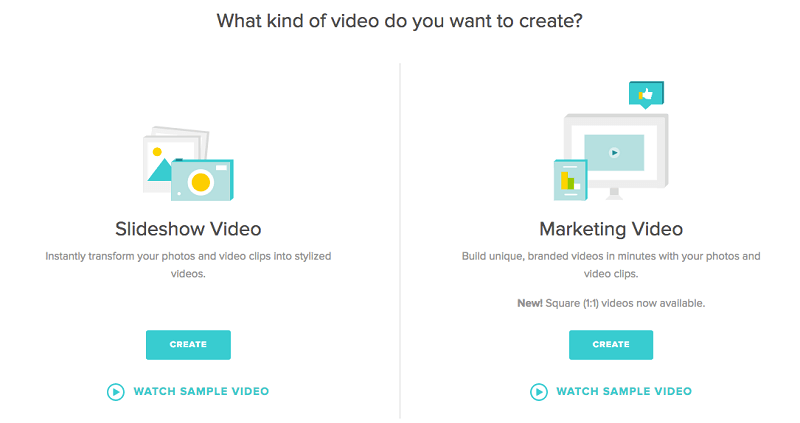
Há algumas coisas que os tornam diferentes uns dos outros. Primeiro, qual é o seu objectivo? Se estiver a exibir fotos de família, a criar uma colagem comemorativa ou, em geral, não precisa de texto e legendas, deve ir com o vídeo de apresentação de diapositivos. Este estilo é um pouco mais pessoal. Por outro lado, um vídeo de marketing oferece rácios de aspecto diferentes e um conjunto de modelos que são orientados parapromover um pequeno negócio, produto ou item novo.
Além disso, o editor para cada tipo de vídeo é ligeiramente diferente. No editor de slideshow, os controles são mais baseados em blocos. A barra de ferramentas está à esquerda e tem quatro categorias principais: estilo, logotipo, adicionar mídia e adicionar texto. Na área de edição principal, você pode arrastar e soltar para reorganizar a linha do tempo do vídeo ou substituir sua música.
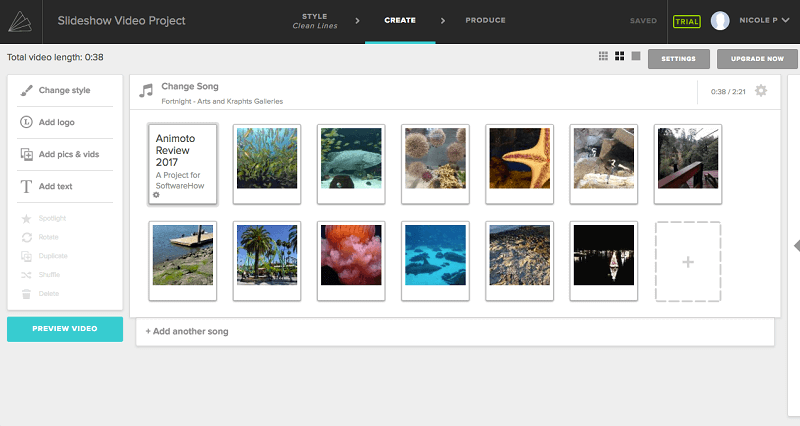
No editor de marketing, a barra de ferramentas tem diferentes opções (mídia, estilo, ratio, design, filtros, música) e é mais condensada. Além disso, em vez de carregar todas as suas mídias de uma só vez, ela é armazenada ao lado para que você possa escolher o que vai caber dentro do template. Selecionar um bloco específico do editor irá trazer ainda mais ferramentas relacionadas a texto e aparência visual.
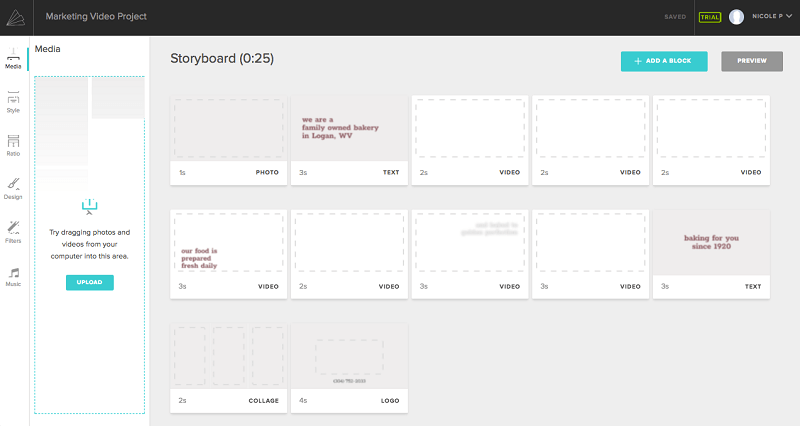
Finalmente, há algumas diferenças na manipulação da mídia. Por exemplo, vídeos de marketing permitem layouts de imagem personalizados em vez de opções geradas por temas, juntamente com texto sobreposto em vez de slides separados. Você tem mais controle sobre a fonte, esquema de cores e logotipo.
Mídia: Imagens/Vídeos, Texto, & Áudio
Imagens, texto e áudio são o principal meio utilizado para comunicar informações em formato de vídeo. Animoto faz um ótimo trabalho integrando todos esses três aspectos em seu programa.
Independentemente do tipo de vídeo que você faz, importar suas imagens e vídeos é extremamente simples. A barra lateral à esquerda pode parecer ligeiramente diferente, mas a função é a mesma. Basta escolher "Media" ou "Add pics & vids" para ser solicitado com um pop-up de escolha de arquivo.
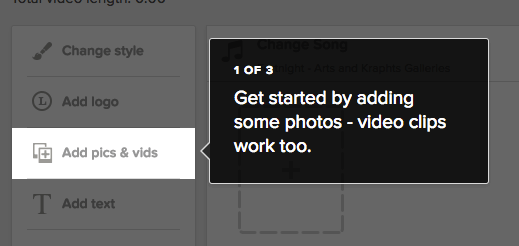
Depois de importar a mídia desejada (use SHIFT + clique esquerdo para selecionar vários arquivos ao mesmo tempo), os arquivos estarão disponíveis no Animoto. Os vídeos de slideshow exibirão blocos na linha de tempo, enquanto os vídeos de marketing os manterão na barra lateral até que você especifique um bloco.
Para vídeos de slideshow, você pode alterar a ordem arrastando as imagens para um novo local. Para vídeos de marketing, arraste a mídia sobre o bloco no qual você deseja adicioná-la até ver a área destacada antes de soltar o mouse.
Quando todas as suas imagens estiverem no lugar, o texto é a próxima coisa que você vai querer adicionar. Em um vídeo de marketing, o texto tem locais pré-determinados com base no modelo, ou você pode adicionar o seu próprio com blocos personalizados. Os vídeos de slideshow vão solicitar que você adicione um slide de título no início, mas você também pode inserir o seu próprio em qualquer lugar no vídeo.
Em um vídeo de apresentação de slides, você tem um controle mínimo sobre o texto. Você pode adicionar um slide ou legenda, mas a fonte e o estilo dependem do seu modelo.
Por outro lado, os vídeos de marketing oferecem muito controle de texto. Há algumas dezenas de fontes (algumas são recomendadas com base no seu template) para escolher, e você pode editar o esquema de cores conforme necessário.
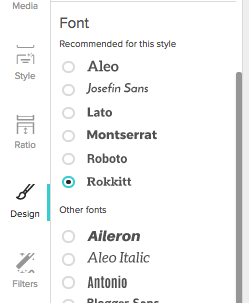
Para cor do texto, você pode editar pelo bloco ou para todo o vídeo. No entanto, mudar o esquema de vídeo irá substituir qualquer escolha baseada no bloco, portanto escolha cuidadosamente o seu método.
O áudio é a última forma de mídia a ser adicionada ao seu vídeo. Novamente, dependendo do tipo de vídeo que você escolher, você terá diferentes opções. Os vídeos de slideshow têm as escolhas mais simples. Você pode adicionar qualquer número de faixas de áudio, desde que você tenha imagens suficientes para reproduzir em sincronia. As faixas serão reproduzidas uma após a outra.
Animoto oferece uma biblioteca de faixas de áudio de bom tamanho para escolher, e não apenas opções instrumentais. Quando você escolhe mudar a faixa pela primeira vez, você é recebido com uma tela simplificada:
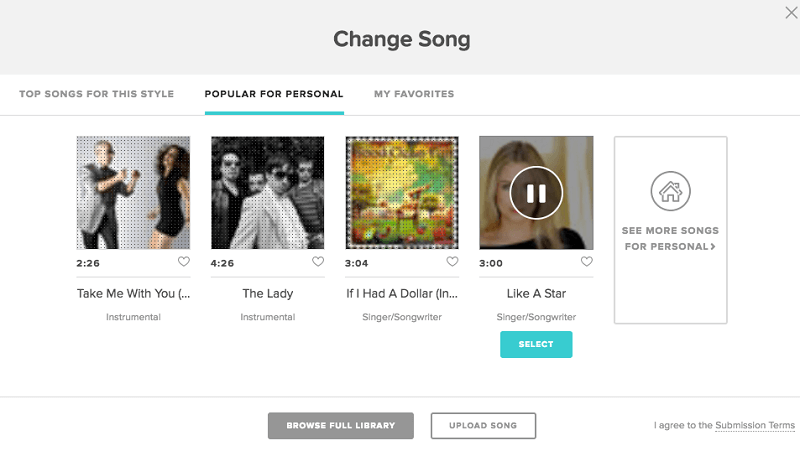
No entanto, pode olhar para o fundo deste pop-up para adicionar a sua própria canção ou escolher uma da biblioteca maior. A biblioteca Animoto tem muitas canções, e pode ordená-las de várias formas diferentes para encontrar o que procura.
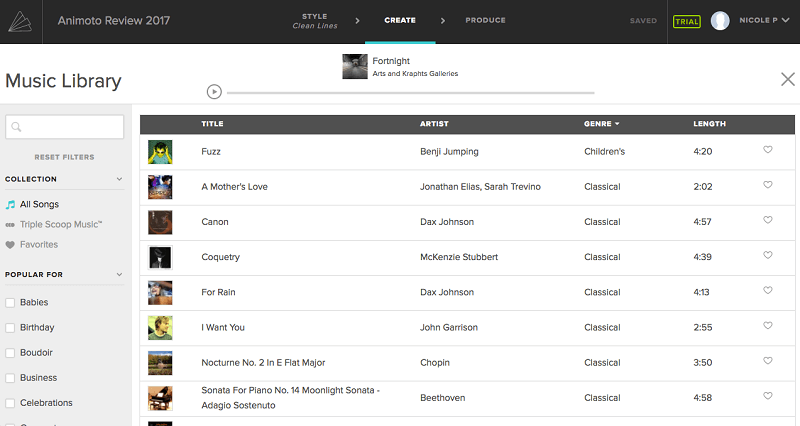
Nem todas as músicas são instrumentais, o que é uma boa mudança de ritmo. Além disso, você pode aparar a música e editar a velocidade com que as fotos anexadas a ela tocam nas configurações das músicas.
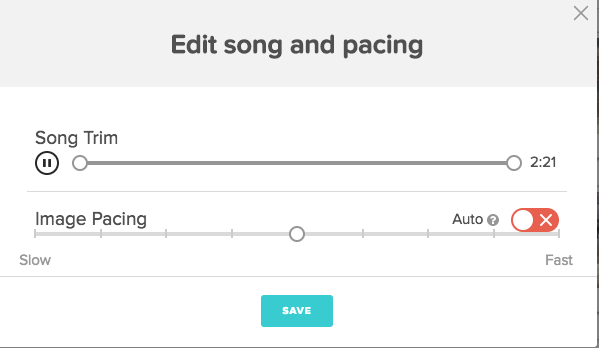
Os vídeos de marketing têm um conjunto diferente de opções quando se trata de áudio. Enquanto você só pode adicionar uma música, você também tem a capacidade de adicionar uma locução.
Você recebe uma música padrão para começar, mas você pode mudá-la como se fosse um vídeo de slideshow.
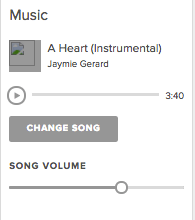
Para adicionar uma voz-off, terá de seleccionar o bloco individual a que pretende adicionar e escolher o ícone do pequeno microfone.
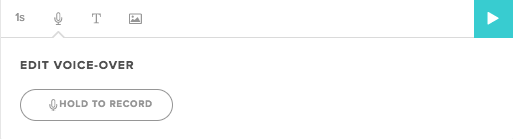
A duração da voz-off fará com que o tempo do bloco aumente ou diminua automaticamente de acordo com o que você gravar. Você pode gravar sobre uma seção tantas vezes quantas forem necessárias para acertar.
No entanto, todas as locuções devem ser feitas por bloco e só podem ser feitas no programa. Isso é ótimo para a editabilidade e permite que você troque trechos facilmente, mas é menos eficaz para vídeos grandes ou para aqueles que preferem gravar tudo em uma única cena. Você não pode carregar seu próprio arquivo de locução, o que provavelmente é uma coisa boa, já que você precisaria dividi-lo em pequenos clipes para usar de qualquer maneira.
Modelos & Personalização
Todos os vídeos em Animoto, independentemente do estilo, usam um de seus modelos. Você não pode criar um vídeo a partir de um modelo em branco.
Para vídeos de slideshow, o modelo dita o tipo de transições, texto e esquema de cores. Há dezenas de temas para escolher, ordenados por ocasião. Você definitivamente não vai se esgotar tão cedo ou será forçado a reutilizar um, a menos que você queira.
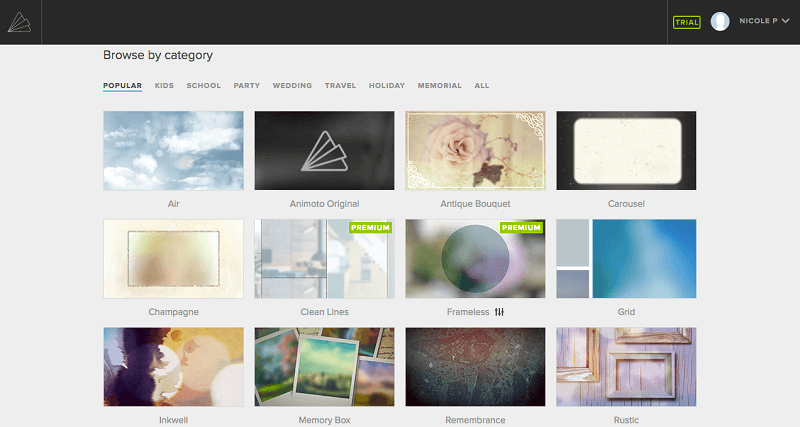
Os vídeos de marketing não têm tantas opções, mas têm maiores características de personalização que devem compensar. Eles também vêm em duas proporções diferentes - 1:1 e o cenário clássico 16:9. O primeiro é mais aplicável aos anúncios de mídia social, enquanto o segundo é universal.
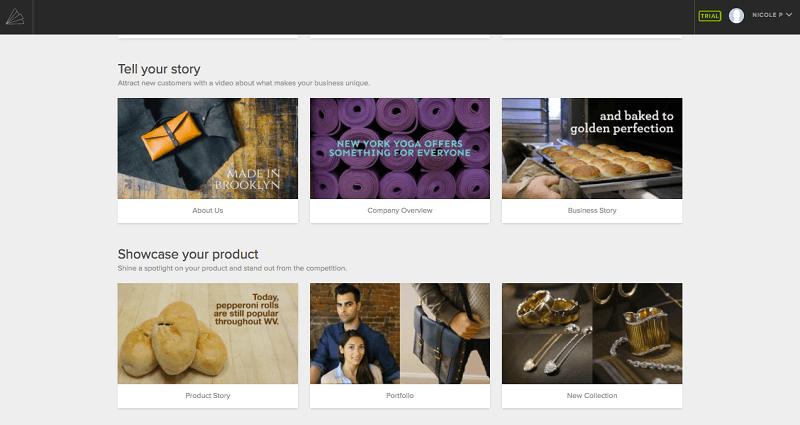
Existem nove modelos 1:1 e dezoito opções de marketing 16:9. Se você não gosta de um tema, você pode adicionar seus próprios blocos personalizados ou excluir as seções fornecidas. No entanto, eles são geralmente bem elaborados com gráficos bem desenhados, então você pode achar isso desnecessário.
Como eu já disse anteriormente, a personalização em um vídeo de slideshow é muito mínima. Você pode alterar o modelo, reorganizar ativos ou alterar a música e o texto a qualquer momento, mas o tema geral é bastante estagnado.
Os vídeos de marketing têm uma infinidade de opções. Além das características de texto acima mencionadas, você também pode mudar o estilo do modelo:
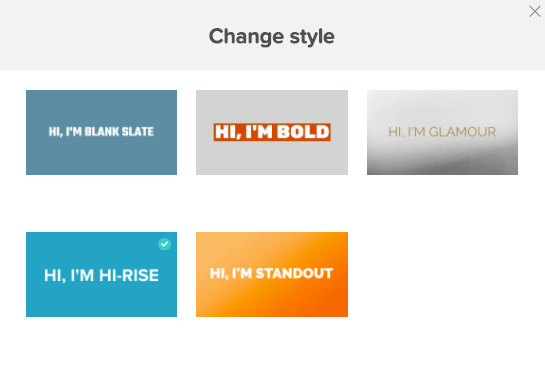
Isto permite-lhe adicionar uma dimensão extra de exclusividade ao seu template sem escolher algo completamente novo. Também pode aplicar um filtro a todo o vídeo a partir do painel lateral. Entretanto, o separador de design permite-lhe editar o aspecto geral do seu vídeo através da cor.
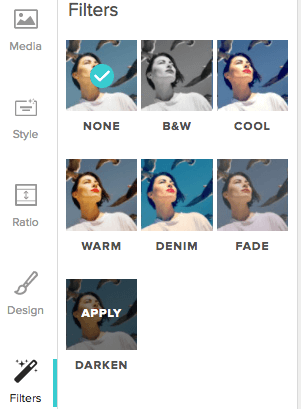
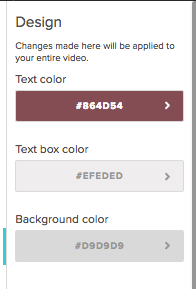
Em geral, você nunca vai reclamar da falta de opções com Animoto. Seu vídeo é seu do começo ao fim.
Exportação & Partilha
Animoto tem várias opções para exportar, mas esteja ciente de que você não tem acesso a todas elas no nível básico de assinatura.
No geral, porém, eles oferecem vários métodos diferentes. Você pode exportar para um arquivo de vídeo MP4 ou usar uma das opções de compartilhamento social. O compartilhamento para redes sociais exigirá as credenciais da sua conta, mas você pode revogar o acesso a qualquer momento.
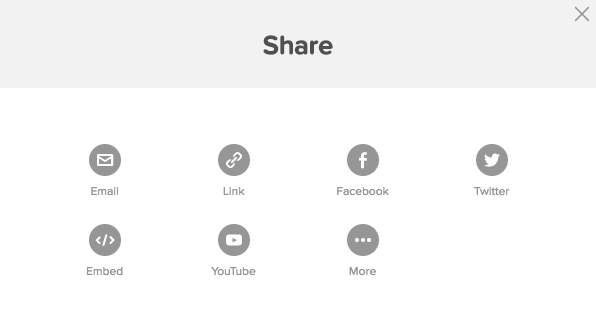
Como você pode ver, há muitas opções. Qualquer ligação ou incorporação será através do site Animoto, o que significa que seu vídeo está hospedado no site deles. Você deve sempre certificar-se de baixar uma cópia como backup no caso de você decidir deixar o serviço ou algo acontecer com sua conta.
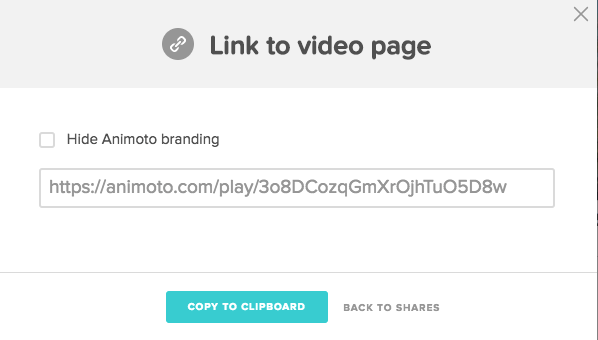
O download de um MP4 lhe permitirá escolher entre quatro níveis de qualidade de vídeo (1080p HD não está disponível para os assinantes do nível mais baixo).
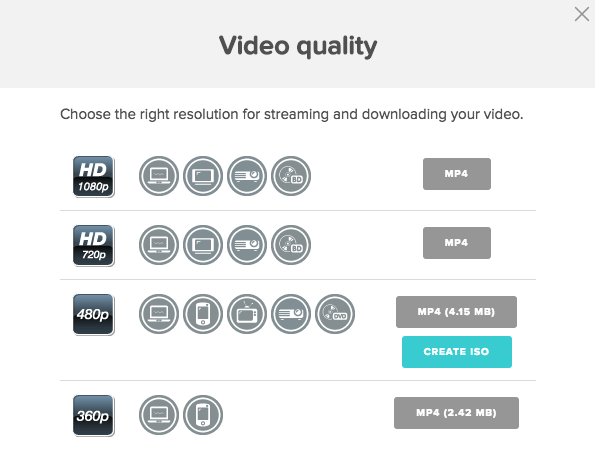
Os símbolos circulares ao lado de cada resolução indicam com que plataforma eles funcionariam bem. Há sete símbolos diferentes adequados:
- Descarregar/visualizar no seu computador ou incorporar num website
- Ver num dispositivo móvel ou num comprimido
- Vendo em uma televisão de definição padrão
- Ver em uma televisão HD
- Vendo em um projetor
- Queimar para um Blu Ray para usar com um leitor Blu Ray
- Gravação em DVD para utilização com um leitor de DVD
Note que o tipo de arquivo ISO disponível em 480p é especificamente para aqueles que desejam gravar um disco. Todos os outros vão querer ficar com um arquivo MP4, que pode ser convertido para um MOV ou WMV conforme necessário com um software conversor de vídeo de terceiros como o Wondershare UniConverter, uma ferramenta que revisamos anteriormente.
Razões por detrás das minhas classificações
Eficácia: 4/5
Animoto faz o trabalho. Você terá um vídeo limpo e semi-profissional em minutos, e por um pouco mais do seu tempo, você pode editar o esquema de cores, design, áudio e várias outras características. Minha única reclamação é a falta de uma ferramenta de desfazer. É ideal para amadores, mas se você quer um maior controle de edição sobre suas transições e imagens, você vai precisar de uma ferramenta de ponta.
Preço: 4,5/5
O plano mais básico começa em $12/mês ou $6/mês/ano em uma assinatura. É um preço razoável para fazer um vídeo de slideshow a partir de um conjunto de modelos, especialmente se você planeja usá-lo apenas uma ou duas vezes. Na verdade, a maioria dos softwares profissionais de edição de vídeo custa em torno de $20/mês, então você pode obter uma ferramenta muito mais poderosa se você estiver disposto a pagar alguns dólares extras.
Facilidade de uso: 5/5
É inegavelmente fácil de usar Animoto. Não precisei ler nenhum FAQ ou tutoriais para começar, e fiz um vídeo de amostra em não mais de 15 minutos. A interface é limpa e bem organizada. Tudo que você precisa está claramente marcado e muito acessível. Além disso, é baseado na web, eliminando a necessidade de baixar mais uma aplicação para o seu computador.
Apoio: 5/5
Felizmente, Animoto é intuitivo o suficiente para eu não precisar pesquisar para resolver nenhum problema. No entanto, se você tiver uma pergunta, há uma grande coleção de recursos para você. O FAQ está bem escrito e completo para responder perguntas comuns. O suporte por e-mail também está disponível para consultas mais complexas. Você pode ver uma captura de tela da minha interação abaixo.
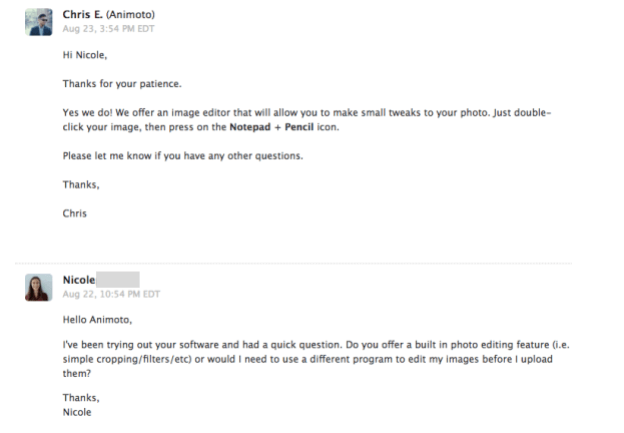
Eu tive uma ótima experiência com o suporte por e-mail deles. Minha pergunta foi respondida em 24 horas por uma pessoa real. No geral, Animoto cobre todas as suas bases e você pode ter certeza de que receberá qualquer ajuda que precisar.
Alternativas ao Animoto
Adobe Premiere Pro (Mac & Windows)
Por essencialmente $19.95/mês, você pode ter acesso a um dos mais poderosos editores de vídeo do mercado. O Adobe Premiere Pro é definitivamente capaz de fazer mais do que alguns slideshows, mas o programa é voltado para profissionais e empresários. Leia nossa resenha do Premiere Pro.
Kizoa (Baseado na Web)
Para uma alternativa baseada na web, vale a pena tentar o Kizoa. É um editor online com várias funcionalidades para filmes, colagens e apresentações de slides. A ferramenta é gratuita para uso no nível básico, mas oferece vários planos de atualização pay-once para melhor qualidade de vídeo, espaço de armazenamento e vídeos mais longos.
Fotos ou iMovie (apenas Mac)
Se você é um usuário Mac, você tem dois programas disponíveis gratuitamente (a versão depende da idade do seu Mac). Fotos permite que você exporte e faça slideshow de um álbum com seus temas. Para um pouco mais de controle, você pode importar suas imagens para o iMovie e reorganizar a ordem, transições, etc. antes de exportar. Nenhum desses programas está disponível no Windows.
Windows Movie Maker (Apenas Windows)
Se você está mais familiarizado com o Windows Movie Maker clássico, você terá ferramentas similares ao iMovie pré-instalado no seu PC. Você pode adicionar suas fotos ao programa e depois reorganizá-las e editá-las conforme necessário. Ele não suportará alguns dos gráficos snazzy de um criador de slideshow dedicado, mas fará o trabalho. (Nota: Windows Movie Maker foi descontinuado, mas foi substituído por Windows StoryCriador)
Para mais opções, confira nossa revisão do melhor software de animação de quadro branco.
Conclusão
Se você precisa criar slideshows e mini vídeos na mosca, Animoto é uma ótima escolha. Ele oferece um alto grau de versatilidade para uma ferramenta amadora, assim como uma boa variedade de modelos que você não será rápido de esgotar. Você pode criar vídeos em menos de 15 minutos se você estiver indo para o slideshow, mas até mesmo vídeos de marketing não vão consumir muito do seu tempo.
O Animoto é um pouco caro para um indivíduo, por isso certifique-se de que o vai usar frequentemente se fizer uma compra. No entanto, ainda terá uma ferramenta eficaz e fácil de usar para o seu dinheiro.
Obter Animoto (Melhor Preço)Então, você acha útil esta revisão do Animoto? Deixe um comentário e nos avise.

